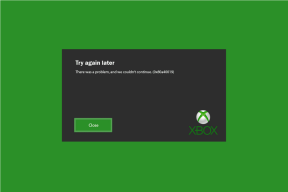残念ながらIMSサービスが停止した問題を修正
その他 / / November 28, 2021
エラーメッセージが表示されたことはありますか。 残念ながら、IMSサービスは停止しました あなたのAndroidスマートフォンで? あなたの答えがイエスなら、あなたは正しい場所に来ました。 しかし、 Android IMSサービスとは何ですか? NS IMSサービス として定義されます IPマルチメディアサブシステムサービス. このサービスはAndroidデバイスにプリインストールされており、中断することなくサービスプロバイダーと効果的に通信するのに役立ちます。 IMSサービスは責任があります テキストメッセージ、電話、マルチメディアファイルを有効にする ネットワーク上の正しいIP宛先に転送されます。 これは、IMSサービスと通信事業者またはサービスプロバイダーとの間にシームレスな接続を確立することによって可能になります。 このガイドでは、修正のお手伝いをします。残念ながら、IMSサービスはこの問題を停止しました。
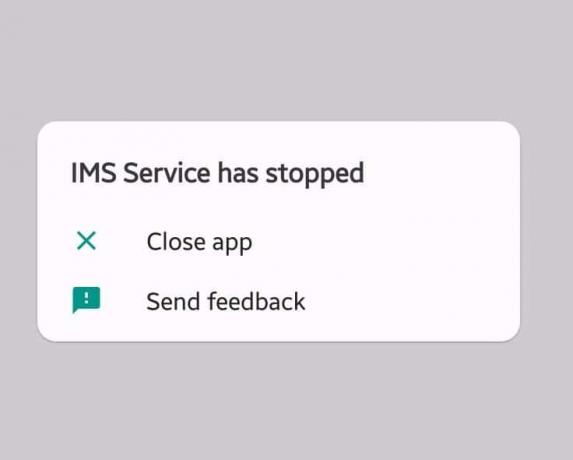
コンテンツ
- 修正方法残念ながら、IMSサービスはAndroidで停止しました
- 方法1:AndroidOSを更新します。
- 方法2:Playストアからアプリケーションを更新する
- 方法3:アプリのキャッシュとアプリのデータを消去する
- 方法4:テキストメッセージを削除する
- 方法5:セーフモードで起動する
- 方法6:サードパーティアプリケーションをアンインストールする
- 方法7:リカバリモードでキャッシュパーティションをワイプする
- 方法8:ファクトリリセットを実行する
- 方法9:サービスセンターに連絡する
修正方法残念ながら、IMSサービスはAndroidで停止しました
多くのユーザーは、アプリケーションをアンインストールするとこのエラーがソートされると誤って想定していますが、これは正しくありません。 残念ながら、以下に示すように、AndroidでIMSサービスが停止した理由はいくつかあります。
- 破損したアプリキャッシュ: キャッシュを使用すると、アプリケーションまたはWebページを開くたびにロード時間が短縮されます。 これは、キャッシュが、頻繁にアクセスされるデータと頻繁にアクセスされるデータを格納する一時的なメモリスペースとして機能し、サーフィンプロセスを固定するためです。 日が経つにつれて、 キャッシュのサイズが膨らみ、時間の経過とともに破損する可能性があります. キャッシュが破損していると、デバイス上のいくつかのアプリケーション、特にメッセージングアプリの正常な機能が妨げられる可能性があります。 また、IMSサービス停止エラーメッセージが表示される場合もあります。
- デフォルトのメッセージングアプリケーション: いくつかの状況では、 構成ファイルがデフォルトのアプリケーションに干渉していました あなたのAndroid携帯電話で。 これらのファイルはネットワークプロバイダーによって提供され、通話やメッセージに不可欠なネットワーク接続を確立するために使用されます。 このようなファイルは、住んでいる場所や使用しているネットワークなどの要因によって異なります。 これらのファイルも破損し、デフォルトのメッセージングアプリケーションが正しく機能しなくなる可能性がありますが、残念ながら、IMSサービスはエラーを停止しました。
- サードパーティのメッセージングアプリケーション: いつでも デフォルトのメッセージングサービスがブロックまたは無効化されている デバイス上で、意図的または無意識のうちに、サードパーティのメッセージングアプリケーションが自動的にデフォルトのメッセージングアプリの料金を引き受けます。 この場合、IMSサービス停止の問題など、いくつかの問題が発生する可能性があります。
- 古いアプリケーション: お使いの携帯電話にインストールされているアプリケーションが 互換性 Androidオペレーティングシステムのバージョンで。 古いアプリケーションは、更新されたAndroidバージョンでは正しく機能せず、このような問題が発生します。
- 古いAndroidOS: 更新されたAndroidオペレーティングシステムはバグとエラーを修正します。 更新に失敗すると、いくつかのエラーが発生する可能性があります。
ここで、目前の問題を明確に把握して、問題の修正を始めましょう。
ノート: スマートフォンには同じ設定オプションがなく、メーカーによって異なるため、変更する前に正しい設定を確認してください。 ここでは、VivoY71を例として取り上げました。
方法1:AndroidOSを更新する
デバイスソフトウェアに問題があると、デバイスの誤動作につながります。 さらに、デバイスのオペレーティングソフトウェアが最新バージョンに更新されていない場合、多くの機能が無効になります。 したがって、AndroidOSを次のように更新します。
1. デバイスのロックを解除する ピンまたはパターンを入力します。
2. に移動します 設定 デバイス上のアプリケーション。
3. タップする 示されているように、システムの更新。
![[システムアップデート]をクリックします| 修正方法残念ながら、IMSサービスはAndroidで停止しましたか?](/f/ef2785da9f58a7d5e8c8b2f14160c0a7.png)
4A。 デバイスがすでに最新バージョンに更新されている場合は、 システムはすでに最新バージョンです 図のように、メッセージが表示されます。 この場合、次の方法に直接進んでください。
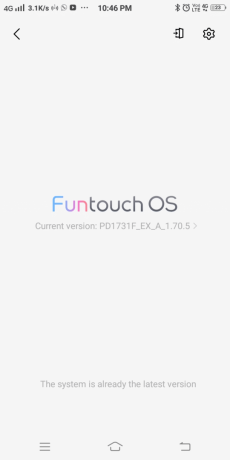
4B。 デバイスが最新バージョンに更新されていない場合は、をタップします ダウンロードボタン。
5. 待って ソフトウェアがダウンロードされるまでしばらくの間。 次に、をタップします 確認してインストール.
6. あなたは尋ねられます アップグレードをインストールするには、電話を再起動する必要があります。 続けますか? をタップします わかった オプション。
これで、Androidデバイスが再起動し、新しいソフトウェアがインストールされます。
方法2:Playストアからアプリケーションを更新する
前に説明したように、古いアプリケーションは新しいバージョンのAndroidオペレーティングシステムと互換性がありません。 以下の手順に従って、すべてのアプリケーションを更新することをお勧めします。
オプション1:アプリとデバイスの管理を介して
1. Googleを見つけてタップします プレイストア それを起動するアイコン。
2. 次に、あなたのをタップします Googleプロフィールアイコン 右上隅から。

3. オプションのリストから、をタップします アプリとデバイスを管理する、示されているように。
![オプションのリストから、[アプリとデバイスの管理]をタップします。 修正方法残念ながら、IMSサービスはAndroidで停止しましたか?](/f/6774f7cc799ab94a31e3bd4a90ed6dba.png)
4A。 タップする すべて更新 下 利用可能なアップデート セクション。
![特定のアプリを更新する場合は、[すべて更新]の横にある[詳細を表示]をタップします。 修正方法残念ながら、IMSサービスはAndroidで停止しましたか?](/f/b8a2c26df9de897c3bdb29243b055c68.png)
4B。 いくつかの特定のアプリのみを更新する場合は、をタップします 詳細を見る. 検索する アプリ 更新したい場合は、をタップします アップデート ボタン。
オプション2:検索機能の使用
1. 案内する プレイストア あなたのAndroidデバイス上。
2. 検索 更新するアプリケーションの場合。
3A。 このアプリの最新バージョンを使用している場合は、次のオプションが表示されます。 開ける & アンインストール、示されているように。

3B。 アプリケーションの最新バージョンを実行していない場合は、次のオプションがあります。 アップデート 同様に。
4. この場合、タップします アップデート その後、 開ける 最新バージョンのアプリケーション。
また読む:Androidでテキストメッセージを送受信できない問題を修正
方法3:アプリのキャッシュとアプリのデータを消去する
アプリケーションのキャッシュをクリアすると、アプリケーションの異常な機能や不具合を解決するのに役立ちます。 そうすることで、アプリケーションに関連付けられたデータは削除されませんが、残念ながらIMSサービスが問題を停止したことを修正する可能性があります。
1. デバイスに移動します 設定.
2. 今、タップします アプリケーション に移動します すべてのアプリケーション.
3. ここで、タップします メッセージングアプリケーション.
4. 今、タップします ストレージ、示されているように。
![次に、[ストレージ]を選択します。](/f/40656880c161524ef958e1e131b7c587.png)
5. 次に、タップします キャッシュの消去、以下に示すように。
![ここで、[キャッシュをクリア]をタップします。 修正方法残念ながら、IMSサービスはAndroidで停止しましたか?](/f/4f7d4d87d59a19ab820355e986385216.png)
6. 最後に、をタップします クリアデータ オプションも。
方法4:テキストメッセージを削除する
メッセージングアプリに多数のテキストメッセージが蓄積されているために、IMSサービス停止エラーが発生する場合があります。
ノート: あなたが 重要なメッセージをバックアップする このプロセスはあなたの電話に保存されているメッセージの会話全体を削除するので、内部ストレージまたはSDカードに。
Androidスマートフォンでテキストメッセージを削除するには、次の手順に従います。
1. を起動します メッセージアプリ.
2. をタップします 編集 示されているように、メイン画面からのオプション。
![メイン画面に表示される[編集]オプションをタップします。](/f/f115261a6c453dd08da6ecdd14c471cc.png)
3. 今、タップします すべて選択 下の写真に描かれているように。
![次に、[すべて選択]をタップします|](/f/00738efabf619ee7624e19a95f661f2f.png)
4. 最後に、をタップします 消去 以下に示すように、重要でないテキストをすべて削除します。
![最後に、[削除]をタップします。 修正方法残念ながら、IMSサービスはAndroidで停止しましたか?](/f/5dd7539b3a950a3c65d447ecf0a34a09.png)
また読む: Androidでテキストメッセージをバックアップおよび復元する方法
方法5:セーフモードで起動する
Androidデバイスは、通常の内部機能が妨げられると、自動的にセーフモードに切り替わります。 これは通常、マルウェア攻撃中、またはインストールされている新しいアプリケーションにバグが含まれている場合に発生します。 Android OSがセーフモードの場合、追加機能はすべて無効になります。 プライマリ機能またはデフォルト機能のみがアクティブになります。 サードパーティのアプリケーションがこの問題を引き起こす可能性があるため、セーフモードで再起動すると役立つはずです。 起動後にデバイスがセーフモードに入る場合は、デバイスにインストールされているサードパーティのアプリケーションに問題があることを示しています。 その後、そのようなアプリをアンインストールする必要があります。 その方法は次のとおりです。
1. 電源を切る デバイス。
2. を長押しします 電源+音量ダウン デバイスのロゴが画面に表示されるまでボタンを押します。
3. その場合、リリースします 電源スイッチ しかし、押し続けます 音量小ボタン.
4. までそうする セーフモード 画面にが表示されます。 今、手放します ボリュームダウン ボタン。
ノート: それはほとんどかかります 45秒 画面の下部にセーフモードオプションを表示します。
![[OK]をタップして、セーフモードで再起動します。](/f/e44b3be0729225d4089fcd7386db25f5.jpg)
5. デバイスが入ります セーフモード.
6. 今、 不要なアプリケーションやプログラムをアンインストールします 残念ながら、IMS Serviceは、以下の手順に従って問題を停止しました。 方法6.
必読: Androidでセーフモードをオフにする方法
方法6:サードパーティアプリケーションをアンインストールする
問題を取り除くために、未確認の不要なアプリをデバイスからアンインストールすることをお勧めします。 さらに、スペースを解放し、CPU処理を強化します。
1. を起動します 設定 アプリ。
2. 案内する アプリケーション 示されているように。
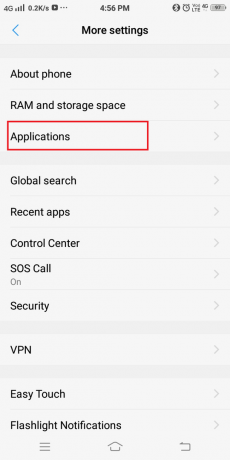
3. 表示されたオプションのリストから、をタップします インストール済み アプリケーション。
![これで、オプションのリストが次のように表示されます。 [インストールされているアプリケーション]をクリックします。](/f/746e2a182a684b31866752b703e621ec.png)
4. 最近ダウンロードされたアプリケーションを検索します。 次に、をタップします アプリ あなたはあなたの電話から削除したいです。
5. 最後に、をタップします アンインストール、 以下に示すように。
![最後に、[アンインストール]をクリックします。 修正方法残念ながら、IMSサービスはAndroidで停止しましたか?](/f/9c5459e2c7ff2746aa3b54d9decb783d.png)
同じプロセスを繰り返して、問題の原因となるアプリケーションを削除します。
また読む:50の最高の無料Androidアプリ
方法7:リカバリモードでキャッシュパーティションをワイプする
デバイスに存在するすべてのキャッシュファイルは、次のように、リカバリモードで[キャッシュパーティションのワイプ]と呼ばれるオプションを使用して完全に削除できます。
1. 振り向く オフ お使いのデバイス。
2. を長押しします パワー+ホーム+ボリュームアップ 同時にボタン。 これにより、デバイスが再起動します リカバリモード.
3. ここで、 データを消去する.
4. 最後に、 キャッシュパーティションをワイプ.

ノート: 使用する 音量ボタン 画面で利用可能なオプションを確認します。 使用 電源スイッチ 希望のオプションを選択します。
方法8:ファクトリリセットを実行する
工場出荷時のリセットは通常、不適切な機能のためにデバイス設定を変更する必要がある場合、またはデバイスのソフトウェアが更新された場合に実行されます。 デバイスをリセットすると、デバイスに関するすべての問題が解消されます。 この場合、「残念ながら、IMSサービスが停止しました」という問題が解決されます。
ノート: リセットするたびに、デバイスに関連付けられているすべてのデータが削除されます。 することをお勧めします すべてのファイルをバックアップする リセットする前に。
以下の手順に従って、 お使いの携帯電話の工場出荷時のリセット リカバリモードの使用:
1. まず、を押し続けます 電源スイッチ 数秒間。
2. 画面に通知が表示されます。 をタップします 電源を切る オプションを選択し、デバイスが完全にオフになるのを待ちます。
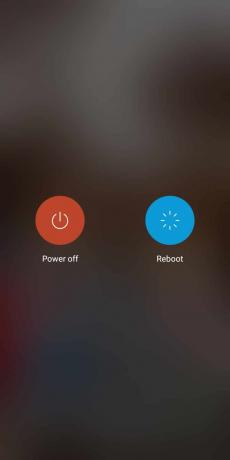
3. ここで、を押し続けます ボリュームアップ+パワー 同時にボタン。 それらを一度解放します ファストブートモード 画面にが表示されます。
ノート: 使用 ボリュームダウン 移動するボタン リカバリモード オプションを押して、 力 それを確認するためのキー。
4. しばらく待つと、以下のようにリカバリモードが表示されます。
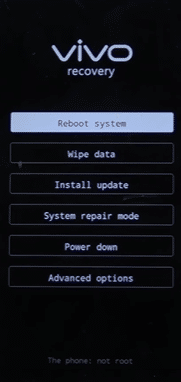
5. を選択してください データを消去する オプション。
6. もう一度、をタップします データを消去する、以下に示すように。
![ここで、もう一度[データのワイプ]をタップします。修正方法残念ながら、IMSサービスはAndroidで停止しましたか?](/f/9a0352416ecf36e956e83be4011bd812.png)
7. ここで、もう一度タップして選択を確認します データを消去する。
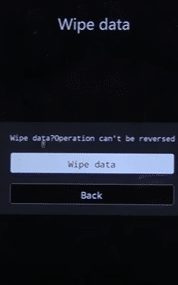
8. データのワイププロセスが完了するのを待ち、 再起動システム お使いの携帯電話を再起動するオプション。
方法9:サービスセンターに連絡する
他のすべてが失敗した場合は、認定サービスセンターに連絡してください。 使用条件によっては、デバイスがまだ保証期間内であるか修理されている場合、デバイスを交換することがあります。
プロのヒント: Androidの修復には、さまざまなサードパーティのアプリケーションを利用できます。 これらのツールは、この問題や、Androidスマートフォンで通常発生する他の多くの問題を修正するのに役立ちます。
おすすめされた:
- Android携帯を使用してPCからテキストメッセージを送信する
- 送信されたが配信されなかったFacebookメッセージを修正
- 1つのAndroid携帯で2つのWhatsAppを使用する方法
- Google Pixel3からSIMカードを取り外す方法
このガイドがお役に立てば幸いです。 残念ながら、IMSサービスはAndroidデバイスでエラーメッセージを停止しました. どの方法が最も効果的かをお知らせください。 また、ご不明な点がございましたら、コメント欄にご記入ください。